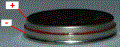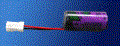西门子TP277触摸屏6寸
 | 6AV6643-0AA01-1AX0自 2015/1/1 起,新的部件 附有停止供货通知。 备件可 提供,价格可能 与新部件不同。 更多信息 可参阅 SIMATIC 当前条目 ID:109486162. 如果您有问题, 请咨询您的 联系人。 SIMATIC TP 277 6" 触摸面板 5.7" TFT 显示屏 4MByte 项目组态存储器, 可项目组态,利用 WinCC flexible 2005 标准版 |
注意:
在老版本的 WinCC flexible 中, 你只能导入/导出 WinCC flexible 中已有的大块的消息。更多的信息请参考条目 ID: 21976672.
1. 导出消息,连接和变量
下面表格说明如何导出一个 CSV 文件。
| No. | 步骤 |
| 1 | 打开 WinCC flexible 项目
|
| 2 | 可选的: 创建连接 如果你已经建立了连接,你可以跳过这点而仔细注意第三点。
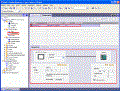 Fig. 01 |
| 3 | 创建离散量或者模拟量报警消息 如果你已经创建了离散量或者模拟量报警消息,你可以跳过这一点而仔细注意第四点。
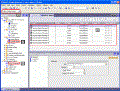 Fig. 02 |
| 4 | 打开 CSV 导出对话框
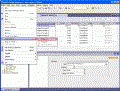 Fig. 03 |
| 5 | 导出 CSV 文件
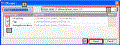 Fig. 04 |
2. 打开和编辑 CSV 文件
自从 CSV 文件可以使用标准格式自制多语言的离散量和模拟量报警消息,你需要一个标准的兼容的编辑器去编辑 CSV 文件。你可以使用“Excel” 或者 “Notepad”,举例, 编辑。
注意:
编辑器不能使用空格代替 tab,因为 tab 是作为分隔符来使用的。为输入你可以使用其他的分隔符(tab,逗号,句号,分号和自定义的分隔符)。
2.1 使用 Excel 编辑 CSV 文件
Excel 便于对 CSV 文件的编辑。
| No. | 步骤 | ||||||||||||||||||||||||||||||||||
| 1 | 使用 Excel 打开 CSV文件
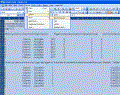 Fig. 05 | ||||||||||||||||||||||||||||||||||
| 2 | 添加离散量报警信息
| ||||||||||||||||||||||||||||||||||
| 3 | 可选择:自动添加国家代码 如果你想在 CSV 文件中添加更多的消息文本,然后在 Excel 中,你也可以有自动附加的语言— 细节国家代码 (e.g. "de-DE=")。
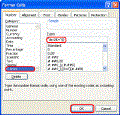 Fig. 06 | ||||||||||||||||||||||||||||||||||
| 4 | 保存 CSV 文件
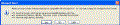 Fig. 07 |
2.2 使用记事本来编辑 CSV 文件
如果没有 Excel ,你可以使用 Windows 记事本编辑器来作为一个选择。
| No. | 步骤 | |||||||||||||||||||||||||||||||||||||||||||||||||||||||||||||||||||||||||||
| 1 | 使用记事本打开 CSV 文件
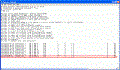 Fig. 08 注意: | |||||||||||||||||||||||||||||||||||||||||||||||||||||||||||||||||||||||||||
| 2 | 保存 CSV 文件
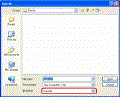 Fig. 09 |
3. 导入消息,连接和变量
下面表格说明如何导入一个 CSV 的文件。
| No. | 步骤 |
| 1 | 打开 WinCC flexible 项目
|
| 2 | 打开 CSV 导入对话框
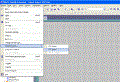 Fig. 10 |
| 3 | 添加 CSV 文件
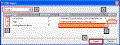 Fig. 11 |
| 4 | 详细说明导入选项 你可以详细的说明选项对于连接和变量特别的重要性。
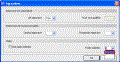 Fig. 12 |
| 5 | 可选的:校验变量和连接
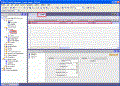 Fig. 13 |
| 6 | 可选的:校验离散量和模拟量的报警信息
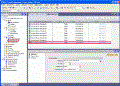 Fig. 14 |
4. 错误和报错信息
下面我们简要说明一下当导入 CSV 文件以后可以能会出现的错误和WinCC flexible输入窗口显示的错误信息。
4.1 在导入过程中弹出窗口中的错误信息
弹出窗口中的错误信息提供了在 CSV 文件中相应的错误位置信息。
<Prefix>: error in line 9 starting at character 12: <error text>
按照下列提示查找错误。
使用记事本打开有问题的 CSV 文件。
确保菜单中的自动换行的功能是被取消的“格式 > 自动换行”。
确保菜单中的状态栏的功能是被激活的“查看 > 状态栏”。
通过指针指到指定的位置,当记事本状态栏显示了相应的错误信息光标也到了相应的位置。所以通过以上实例的描述,第8行,12列被正确的显示在记事本的状态栏上面了。
注意:
如果你想使用其他的编辑器去查找错误,这时候你必须确保 tab 字符被翻译为一个单独的字符(而不是作为一些空格)— 如果没有其他的分隔符被使用
4.2 导入以后的错误
导入以后可能发生的报错:
错误:
导入 CSV 文件以后,错误的单位当时(被标记“红色”)— 例如,离散量报警信息编辑器的触发变量。
原因:
在 WinCC flexible中,名字是作为其他对象的参考项被使用。当向 WinCC flexible中导入的时候如果名字没有被找到,一个不确定的参考项被产生,这个地方也会被标记上“红色”。这个对象在 WinCC flexible的项目中也是未知的。
补救:
你有两种选择:
通常导入变量和报警信息在一起。这,你务必确认变量的 CSV 文件中要包含离散量和模拟量报警消息的触发变量。
在导入之前或者之后对象必须被手动建立使用(举例说明:触发变量必须要在变量编辑器中存在)。
描述:
下表给出了备用电池及蓄电池的订货信息:
| No. | 操作面板 | 备用电池订货信息 |
| 1.1 | TD10, TD20, OP20, OP30 OP15A 订货号: 6AV3515-1EB00 OP15B 订货号: 6AV3515-1MA00 OP397 订货号: 6AV3515-1MA10 | 备用电池 |
| 1.2 | OP5, TD17, OP17, OP25, OP27, TP27, OP35, OP37, TP37, OP47, OP270, TP270, MP270, MP270B, MP370; 其它版本的 OP15, OP397 | 锂电池 |
| 1.3 | C7-623, C7-624, C7-626 和 C7-633, C7-634 | 备用电池 DC 3.6V; 1.5 Ah 订货号: 6ES7623-1AE01-5AA0 |
| No. | 操作面板 | 蓄电池订货信息 |
| 2.1 | Mobile Panel 177 DP, Mobile Panel 177 PN, Mobile Panel 277 DP, Mobile Panel 277 PN | 锂蓄电池选项包 DC 3,6V; 1,04 Ah; 订货号: 6AV6 671-5AD00-0AX0 |
| 2.2 | Mobile Panel 277 IWLAN | 附加蓄电池(主蓄电池) 订货号: 6AV6 671-5CL00-0AX0 |
1. 备用电池
电池保证了操作面板的内部硬件时钟能够在断电后继续运行。对于更老的操作面板,操作数据也是保存在 SRAM 中的。更多的信息请参考相应的操作手册。
注意:
请使用在该条目中所列出的电池,因为其他电池通常极性定义都不同。
1.1 备份电池 6AV3972-1XB00-0AA0
在任何情况下,请确认正确的极性 - 参看图 01 及 图 02 。
Fig. 01
Fig. 02证书:
1.2 备份电池 W79084-E1001-B2
该备份电池可以简单的通过连接电缆固定在操作面板上。关于更换备份电池的方法请参看相应的手册。
Fig. 03
Fig. 04
1.3 备用电池 6ES7 623-1AE01-5AA0
该备份电池可以简单的通过连接电缆固定在操作面板上。关于更换备份电池的方法请参看相应的手册。
Fig. 05
Fig. 06
注意:
备用电池与附件2中的电池除了连接插头不一样,其他都一致。
2. 蓄电池
以下的蓄电池是用于移动操作面板的附件。
2.1 锂蓄电池选项包 6AV6671-5AD00-0AX0
通过该选项包,您可以不必在切换连接盒的时候关闭或重启移动面板。
Fig. 07
2.2 附加蓄电池(主蓄电池) 6AV6671-5CL00-0AX0
附加蓄电池适用于替换蓄电池,并且结构上与移动面板 MP277 IWLAN 的主蓄电池是一致的。
图 08
西门子TP277触摸屏6寸